Počítač se zapíná z klávesnice systému Windows 7. Jak zapnout počítač z klávesnice. Konfigurace zapnutí počítače z klávesnice
Tento článek zváží jednu zajímavou možnost - zapnutí počítače pomocí klávesnice, jedním kliknutím na tlačítko Napájení, zadáním hesla nebo kliknutím myši. Tato funkce povoleno v BIOSu. Pořadí akcí je následující:
Zapněte počítač a stiskněte tlačítko F2 nebo Del vstoupit BIOS.

Nyní musíte přejít na položku nabídky Power Management Setup.
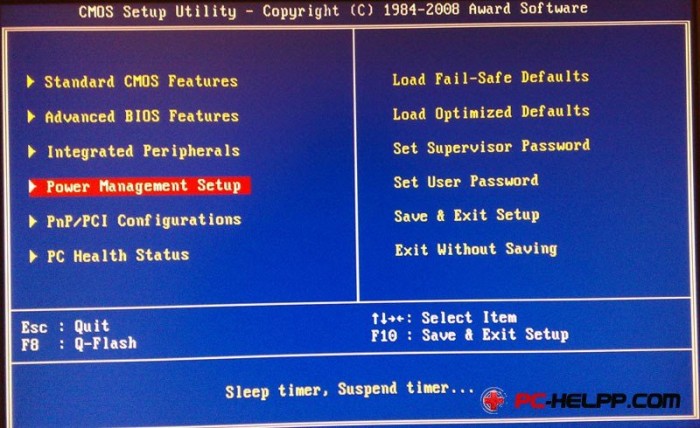
Najděte položku Zapnout pomocí myši a pomocí myši nastavte povolení. Ale stále nás zajímá klávesnice. Přejdeme k položce Zapnout pomocí klávesnice.
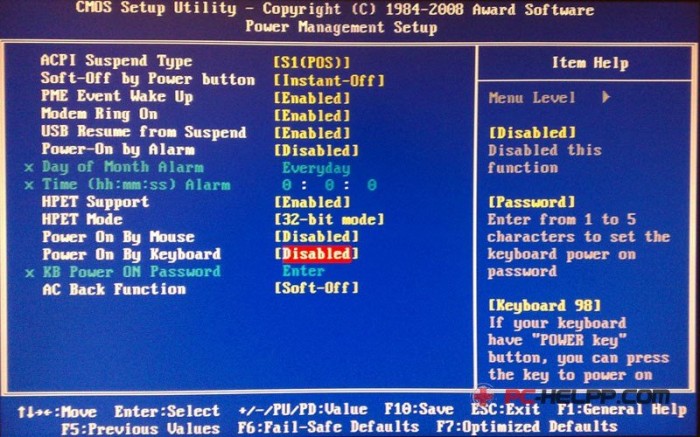
Tady jsou tři body:

Heslo- zapnutí počítače pomocí hesla. V takovém případě budete muset zadat heslo, stiskněte Vstupte a PC se zapne.
Jakýkoliv klíč- zapnutí počítače pomocí libovolné klávesy na klávesnici
Klávesnice 98- zapnutí počítače pomocí tlačítka napájení umístěného na klávesnici (pokud existuje).
Po provedení výběru zbývá pouze uložit nastavení. To lze provést stisknutím tlačítka. F10... Vyrážíme z BIOS a restartujte počítač.
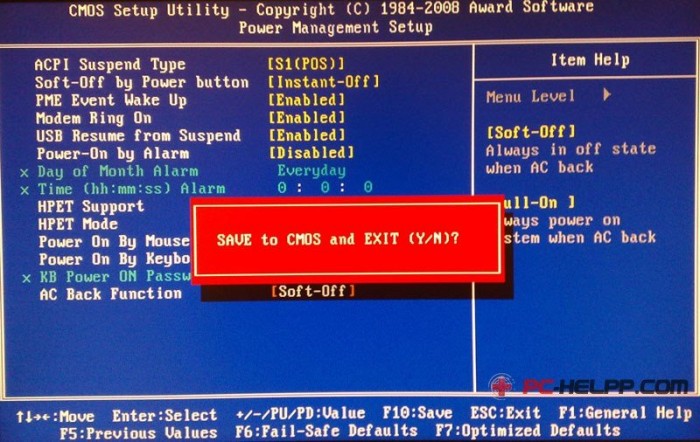
Jak vidíte, nic není těžké. Nyní můžete počítač zapnout libovolným pohodlným způsobem.
Kde je nabídka nastavení pro povolení Bios UEFI různými společnostmi pomocí příkladu systému BIOS od společnosti GIGABYTE
Najednou můj počítač žil nejen pod stolem, čelem ke mně, ale za ním (tj. Za jeho zdí) a dokonce i za oponou (abyste v noci méně slyšeli :-)).
Jak jste pochopili, bylo docela stresující zapnout takovou radost - museli jste obejít stůl, proklouznout za oponu a teprve poté, po otevření dveří skříně (jak si pamatujete,) elegantně strčit ruku někam tam, abyste se otočili na počítači. Časem převládla přirozená lenost a už mě to unavovalo, a proto jsem si právě vzpomněl na nádherný způsob zapnutí počítače - z klávesnice (stisknete např. ctrl-esc a - voila, - počítač se zapne a není třeba někde sahat po tlačítku Napájení na případu).
Jak toto velmi zapnout / vypnout
Toto nádherné nastavení (mluvím o zapnutí počítače stisknutím tlačítek na klávesnici) žije v sekci (připomínám, že abyste se tam dostali, musíte v nejranější fázi spuštění počítače stisknout tlačítko DEL, tzn. téměř okamžitě po zapnutí) Napájení - Konfigurace APM:
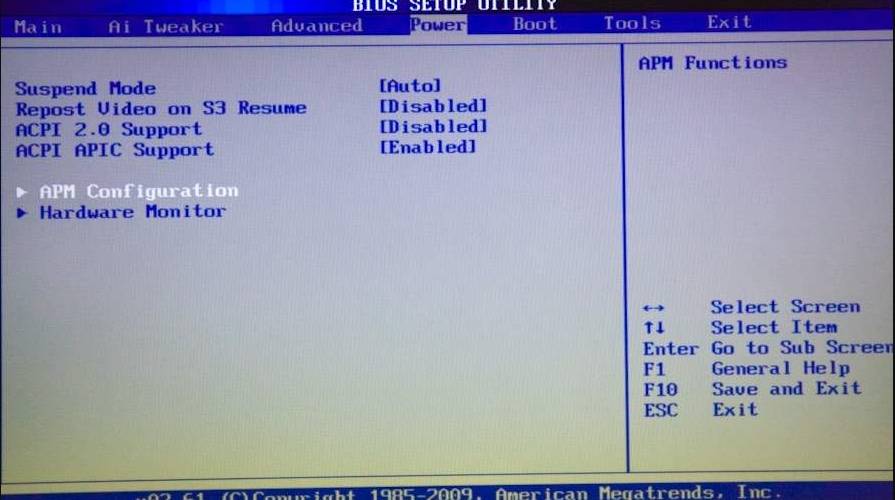
A říká se tomu:
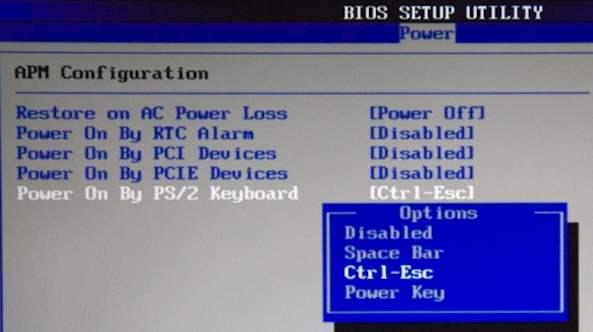
Jak jste již pravděpodobně pochopili, je zde malý zádrhel, konkrétně je důležité, aby vaše klávesnice (nebo jedna z nich) byla připojena ke konektoru PS / 2(takhle kulatý), ne USB, - jinak nic nebude fungovat.
Pokud je klávesnice právě taková, pak odvážně nastavte toto nastavení na pozici, kterou potřebujeme (to znamená, že vybíráme mezi položkami označujícími tlačítka, pomocí kterých můžete zapnout počítač z klávesnice - mezerník (mezera), vypínač) (tlačítko napájení, je na „rozšířených“ klávesnicích) nebo Ctrl-Esc) a nezapomeňte uložit nastavení, vypněte počítač, abyste mohli vyzkoušet inovaci.
Li BIOS tvoje vypadá takto:
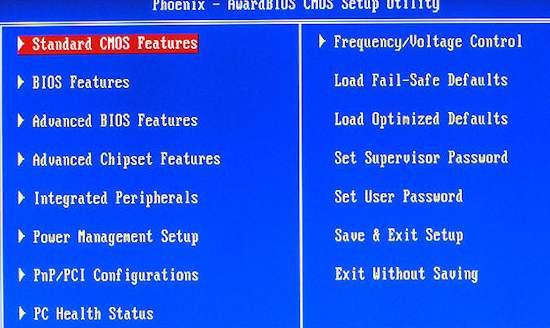
Poté musíte přejít do sekce Nastavení správy napájení a nastavte tam nastavení Zapnutí pomocí klávesnice:
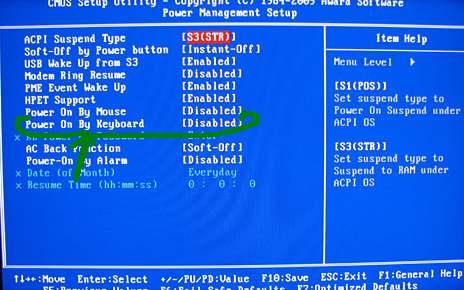
Na jedné z dostupných a potřebných pozic pro vás.
Voilá - zbývá jen šikovným pohybem ruky zapnout milovaného železného přítele, aniž byste se ohýbali pod stolem a nebouchli, máte -li, dveře skříně.
Doslov
Takto je vše jednoduché a pohodlné.
Mimochodem, dost užitečná možnost pro .. praktické vtipy pro nezkušené uživatele :-)
Pokud máte nějaké dotazy, napište do komentářů - rád odpovím.
Operační sál Systém Microsoft Systém Windows umožňuje spuštění programu pomocí tlačítka umístěného v horní části klávesnice, častěji má kulatý tvar. Ne všichni pokročilí uživatelé však přemýšlejí o tom, jak zapnout notebook pomocí klávesnice, protože taková možnost prostě není potřeba. K úspěšnému restartování notebooku pomocí klávesnice potřebujete znát konkrétní kombinaci kláves. Právě o těchto „šiferch“ a tajemstvích se musíte naučit podrobněji. Stojí za to začít se vstupem do Bios, a proto po zapnutí notebooku musíte několik sekund nebo minut nepřetržitě mačkat klávesu „Odstranit“. Pokračujte v takových manipulacích, dokud se neotevře BIOS. K ovládání programu a výběru možností v nabídce použijte šipky.
Hlavním cílem uživatele je provést určitá nastavení napájecího zdroje, a proto v programu, který se otevře, musíte vybrat možnost „Nastavení správy napájení“. Poté přesuňte kurzor na příkaz „Funkce zapnutí“ a vyberte „Libovolný klíč“. Díky této možnosti je zapínání notebooku nezávislé na tlačítkách, takže musí být zaškrtnuto v navrhovaném seznamu. Po provedení těchto změn je musíte dodatečně uložit, a k tomu můžete použít klávesu „F10“ na počítači a stisknout „Enter“. Takové akce jsou docela dost na to, aby se notebook v budoucnu zapnul pouze pomocí kláves a tlačítko zůstává neaktivní. Nic složitého, ale v případě naléhavé potřeby můžete provést reverzní manipulace a zapnout počítač pomocí tlačítka. Je důležité naučit se tento způsob práce i s notebookem.
Musí jednoznačně skončit dodatečným zachováním svých činů. Pokud uživatel potřebuje notebook zapnout pomocí tlačítek, postupujte v podobném pořadí, ale tentokrát vyberte příkaz „Hot Key“, nikoli možnost „Any key“. V dialogovém okně, které se otevře, zbývá pouze vybrat pohodlnou klávesovou zkratku pro zapnutí notebooku a uložení provedených změn stejným způsobem. V důsledku toho bude k zapnutí notebooku bez tlačítek použita kombinace kláves na klávesnici, například Ctrl + F2 ... F12. Poslední hodnotu si uživatel zvolí sám, přičemž hlavním kritériem je pohodlí a pohodlí při používání klávesnice, rychlý start počítače. Jakékoli manipulace v programu BIOS by rozhodně měly být doplněny povinným zachováním inovace a klíč F10 je poskytován speciálně pro tento účel.
Tyto metody můžete použít pro jakékoli operační systém, kombinace se nemění. Existuje však další jednoduchá metoda, která vám umožňuje rychle zapnout notebook bez použití tlačítek pro tyto účely. V tomto případě však není klávesnice zapotřebí, protože osobní počítač můžete zapnout pomocí kláves myši. Ve skutečnosti je to skutečné, pokud v nabídce, která se otevře, vyberte levé nebo pravé tlačítko myši. Provedenou funkci je nutné uložit, poté notebook zapnout a zkusit jej spustit novým způsobem. Pokud je vše provedeno správně, systém funguje hladce a proces zapnutí počítače je uveden v odlehčené verzi. Další způsoby, jak zapnout notebook bez pomoci tlačítek a okamžitě začít pracovat. Metoda s počítačová myš používá se jen zřídka, protože toto zařízení není v balení vždy k dispozici. Uživatelé si pro všechny manipulace na obrazovce vybírají senzor.
Aby si každý uživatel rozšířil své vlastní znalosti o tématu PC, měl by dobře vědět, jaké metody lze použít k zapnutí notebooku. Abych to shrnul, jsou tři - s počítačovou myší, tlačítkem na samotném zařízení, kombinací kláves na klávesnici. Ve skutečnosti to není obtížné, pokud podrobně porozumíte tomu, jak každá metoda funguje. Pokud mluvíme o začátečníkovi, a ne o pokročilém uživateli, pak takové znalosti nemusí být vůbec nutné a zapnutí PC je docela známá metoda. Časem se takové informace budou stále hodit, protože jak získají cenné dovednosti, každý uživatel bude chtít výrazně rozšířit své mělké znalosti o osobní počítač... Nemusíte být velký génius, abyste zjistili, jak můžete notebook zapnout pomocí klávesnice, jakou kombinaci kláves stisknout a kde provést požadovaná nastavení, provést změny a uložit je hned.
 Chyby v singularitě?
Chyby v singularitě? Just Cause 2 havaruje
Just Cause 2 havaruje Terraria nezačne, co mám dělat?
Terraria nezačne, co mám dělat?